
Hvis du er fra dem, der foretrækker at opgradere - under oplysningerne om, hvordan dette kan gøres på forskellige måder. Hvis der ikke er noget ønske, men du opdateres, og du ikke vil have Windows 10 1709 installeret automatisk, skal du være opmærksom på den enkelte afsnit om Fall Creators opdatering i instruktionerne, hvordan du deaktiverer Windows 10 opdateringer.
Installation af Fall Creators Update Via Windows 10 Update Center
Den første og "standard" mulighed for at installere opdateringen - vent bare på, at den skal installeres via opdateringscentret.
På forskellige computere sker dette på forskellige tidspunkter, og hvis alt er såvel som med tidligere opdateringer, kan det tage op til flere måneder før den automatiske installation, mens det ikke sker: Du vil blive advaret og i stand til at planlægge tid til at opdatere.
For at opdatere automatisk (og laves det snarere), skal opdateringscentret være aktiveret, og det er ønskeligt, i de ekstra opdateringsindstillinger (Indstillinger - Opdater og Sikkerhed - Windows Update Center - Yderligere muligheder) i "Vælg, når du installerer opdateringer "Aktuel gren blev valgt og ikke konfigureret til at udskyde installationen af opdateringer.
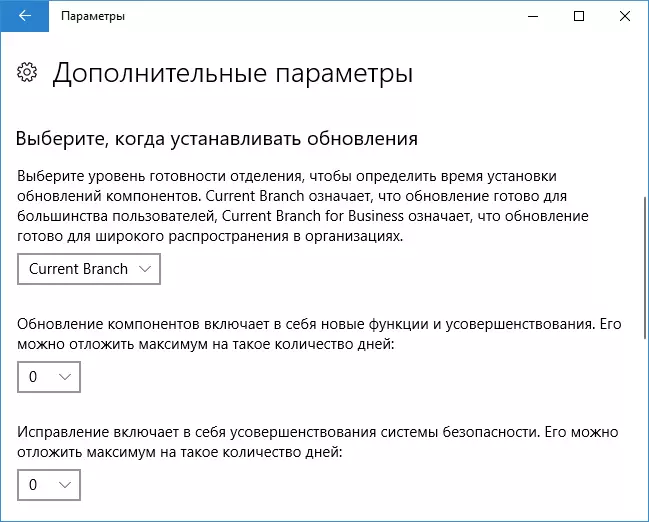
Brug en opdateringsassistent
Den anden måde er at tvinge Windows 10 Fall Creators Update ved hjælp af en opdateringsassistent tilgængelig på https://www.microsoft.com/ru-ru/software-download/windows10/.
BEMÆRK: Hvis du har en bærbar computer, skal du ikke udføre de beskrevne handlinger, når du arbejder på batteriet, med en høj sandsynlighed for det 3. trin diskuteres batteriet helt på grund af den lange belastning på processoren i lang tid.
For at downloade værktøjet skal du klikke på "Opdater nu" og køre det.
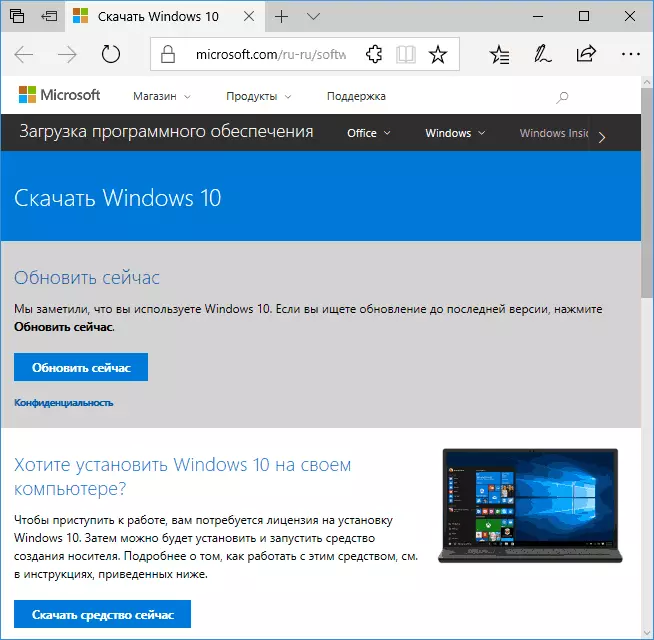
Yderligere trin vil se sådan ud:
- Værktøjet vil kontrollere tilgængeligheden af opdateringer og rapporter, at versionen 16299 vises. Klik på "Opdater nu."
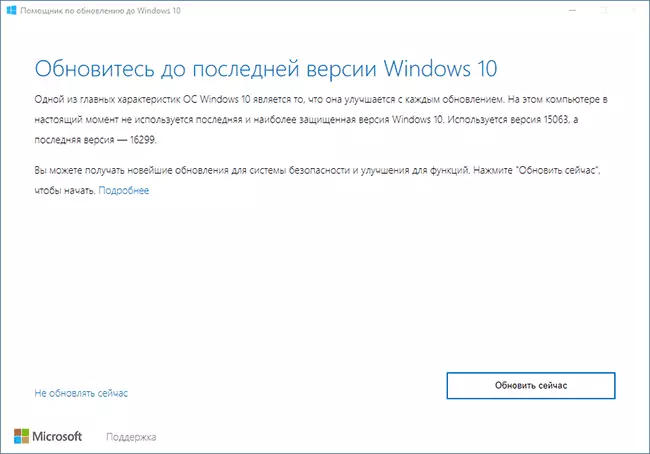
- En systemkompatibilitetskontrol udføres, og opdateringsdownloaden starter.
- Når downloadet er afsluttet, begynder opdateringsfilforberedelsen (opdateringsassistenten rapporterer til Windows 10. Dette trin kan være meget lang og "hænge".
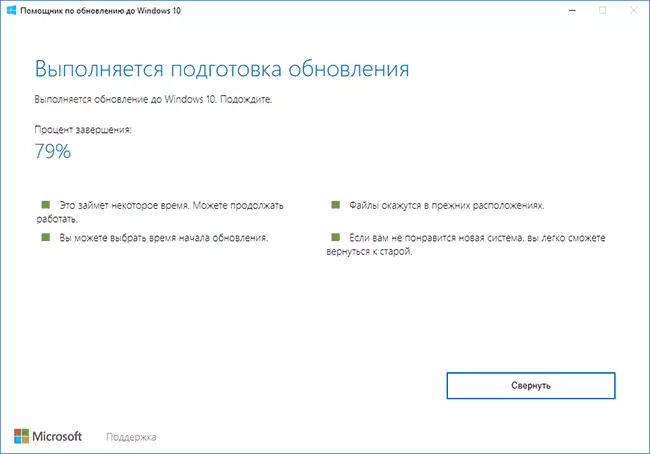
- Det næste trin er at genstarte og afslutte opdateringsinstallationen, hvis du ikke er klar til at udføre en genstart med det samme, kan den udskydes.
Efter afslutningen af hele processen modtager du de installerede Windows 10 1709 Fall Creators opdatering. Der oprettes en Windows-kommando også, der indeholder filer i den tidligere version af systemet med evnen til at rulle opdateringen om nødvendigt. Om nødvendigt kan du slette Windows.old.
På min gamle (5-årige) eksperimentelle bærbare computer tog hele proceduren ca. 2 timer, den tredje fase var den længste, og efter genstart af alt blev alt etableret ret hurtigt.
Nogle problemer ved første øjekast er ikke bemærket: Filer på plads, alt fungerer fint, driverne til vigtige udstyr forblev "slægtninge".
Ud over opgraderingsassistenten kan du bruge MEDIA-oprettelsesværktøjsværktøjet til at installere Windows 10 Fall Creators Update, tilgængelig på samme side på linket "Download Tool" - i det efter start, det vil være nok at vælge " Opdater denne computer nu ".
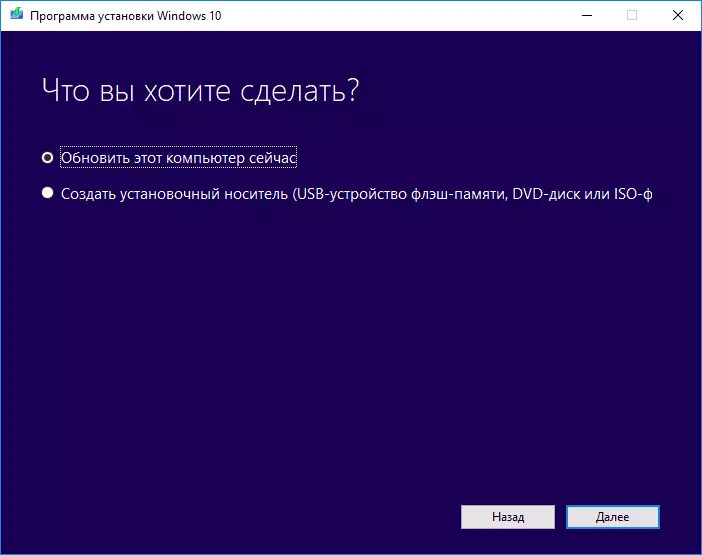
Netinstallation Windows 10 1709 Fall Creators Update
Sidste mulighed - Udfør en ren installation af Windows 10-samling 16299 til en computer fra et flashdrev eller disk. For at gøre dette kan du oprette et installationsdrev i Media Creation Tool (Link "Download Tool nu" på den ovennævnte officielle hjemmeside, Fall Creators Update er indlæst) eller downloade ISO-filen (den indeholder både hjemme- og professionelle versioner) ved hjælp af De samme værktøjer og derefter oprette et bootbart USB-flashdrev 10.
Du kan også downloade ISO-billede fra det officielle websted uden hjælpeprogrammer (se Sådan downloades ISO Windows 10, den anden metode).
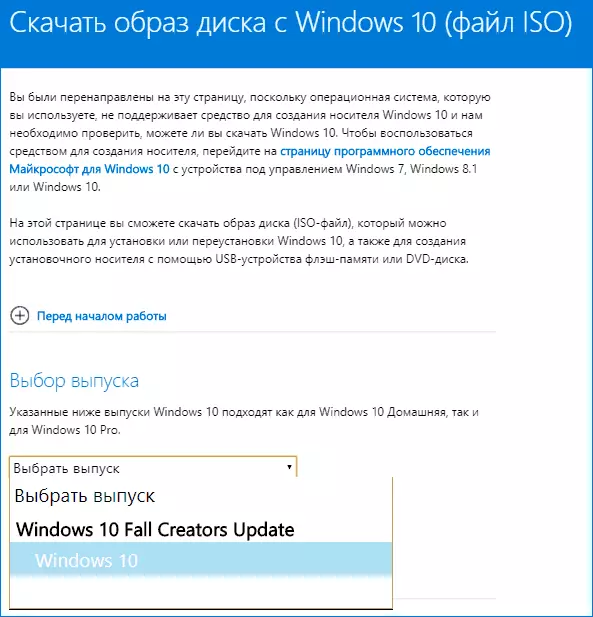
Installationsprocessen afviger ikke fra det, der er beskrevet i installationsmanualen i Windows 10, fra flashdrevet - alle de samme trin og nuancer.
Her er måske alt sammen. Jeg planlægger ikke at offentliggøre en anmeldelse-artikel om nye funktioner, kun jeg vil forsøge at gradvist opdatere de tilgængelige materialer på webstedet og tilføje separate artikler om vigtige nye funktioner.
